نحوه قرار دادن یک رمز در یک پوشه در Android
امنیت سیستم عامل اندروید کامل نیست. در حال حاضر، اگرچه امکان نصب کدهای پین های مختلف وجود دارد، آنها به طور کامل دستگاه را مسدود می کنند. گاهی لازم است که از یک پوشه جداگانه از افراد بیگانه محافظت شود. برای انجام این کار با کمک توابع استاندارد غیرممکن است، بنابراین شما باید از نصب نرم افزار اضافی استفاده کنید.
محتوا
تنظیم یک رمز عبور برای یک پوشه در Android
برنامه های مختلف و ابزارهای مختلفی وجود دارد که برای حفاظت از دستگاه شما با تنظیم کلمه عبور طراحی شده اند. ما برخی از بهترین و قابل اطمینان ترین گزینه ها را در نظر خواهیم گرفت. با پیروی از دستورالعمل های ما، شما می توانید به راحتی در یک پوشه با اطلاعات مهم در هر یک از برنامه های ذکر شده در زیر قرار دهید.
روش 1: AppLock
AppLock شناخته شده به بسیاری از نرم افزارها نه تنها می تواند برنامه های خاصی را مسدود کند، بلکه همچنین محافظت در پوشه هایی با عکس ها، فیلم ها یا دسترسی به Explorer را محدود می کند. این فقط در چند مرحله ساده انجام می شود:
AppLock را از بازار بازی دانلود کنید
- برنامه را به دستگاه خود دانلود کنید.
- اول، شما باید یک پین کد معمولی را نصب کنید، در آینده به پوشه ها و برنامه های کاربردی اعمال خواهد شد.
- پوشه ها را با عکس ها و فیلم ها در AppLock منتقل کنید تا از آنها محافظت کنید.
- در صورت لزوم، یک قفل بر روی explorer قرار دهید - بنابراین بیگانه قادر به رفتن به ذخیره فایل نیست.
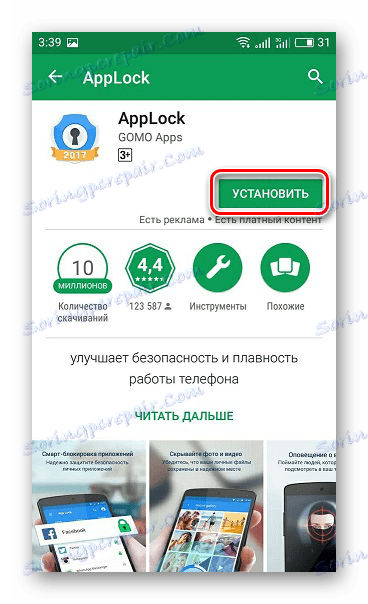
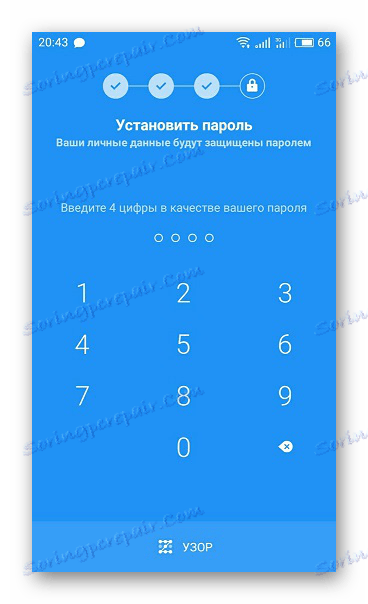
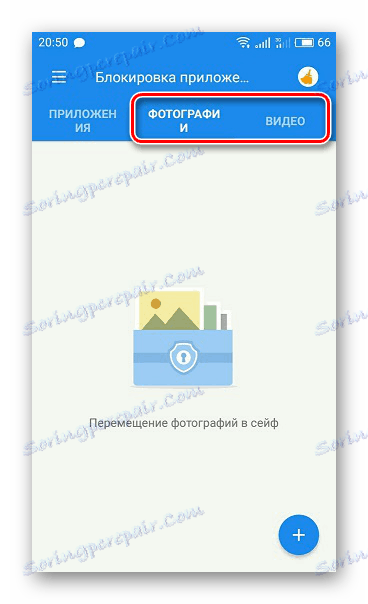

روش 2: فایل و پوشه امن
اگر با تنظیم گذرواژه به سرعت و ایمن از پوشه های انتخاب شده محافظت کنید، توصیه می کنیم با استفاده از File and Folder Secure. کار با این برنامه بسیار ساده است و تنظیمات توسط چندین عمل انجام می شود:
دانلود فایل و پوشه امن از بازار بازی
- برنامه را بر روی گوشی هوشمند یا رایانه لوحی خود نصب کنید.
- یک کد پین جدید ایجاد کنید که به دایرکتوری ها اعمال می شود.
- شما باید ایمیل را مشخص کنید، در صورت از دست دادن رمز عبور مفید است.
- پوشه های لازم برای قفل با فشار دادن قفل را انتخاب کنید.
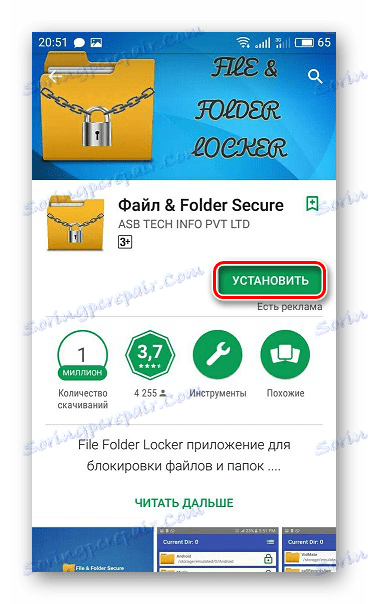
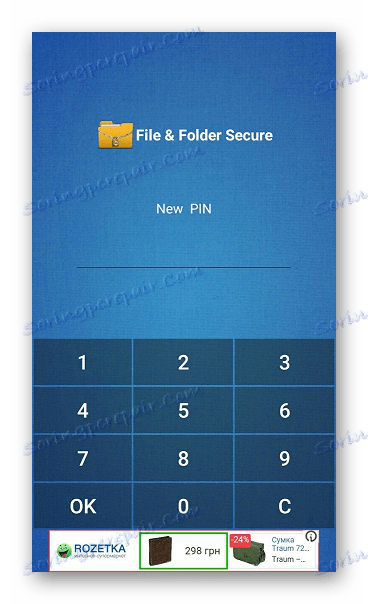
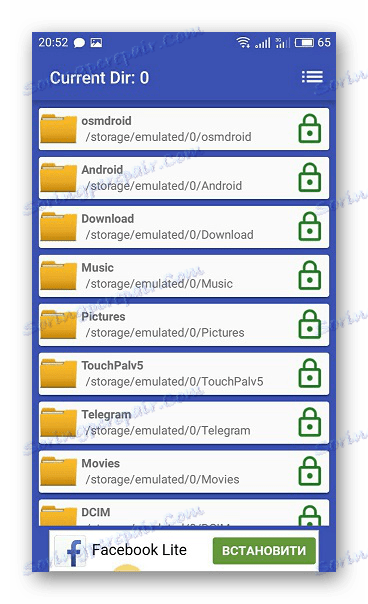
روش 3: ES Explorer
ES Explorer یک برنامه رایگان است که عملکردهای پیشرفته اکسپلورر، مدیر برنامه و مدیر وظیفه را اجرا می کند. با آن، شما همچنین می توانید قفل در دایرکتوری خاص را تنظیم کنید. این به شرح زیر است:
- برنامه را دانلود کنید.
- به پوشه اصلی خود بروید و "New" را انتخاب کنید، سپس یک پوشه خالی ایجاد کنید.
- سپس شما نیاز به انتقال فایل های مهم به آن و بر روی "رمزگذاری" کلیک کنید.
- رمز عبور را وارد کنید و همچنین می توانید رمز عبور را با ایمیل ارسال کنید.
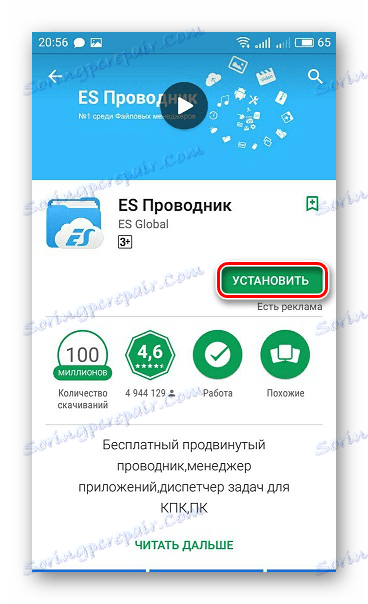
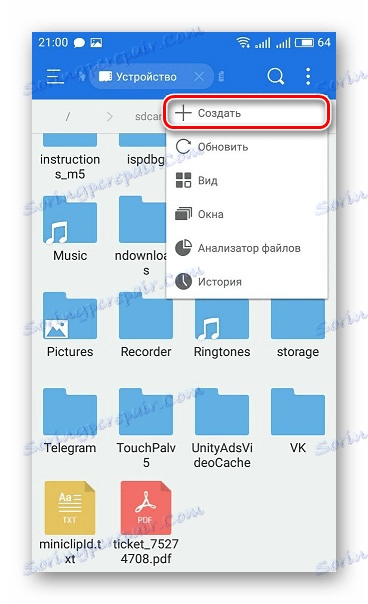
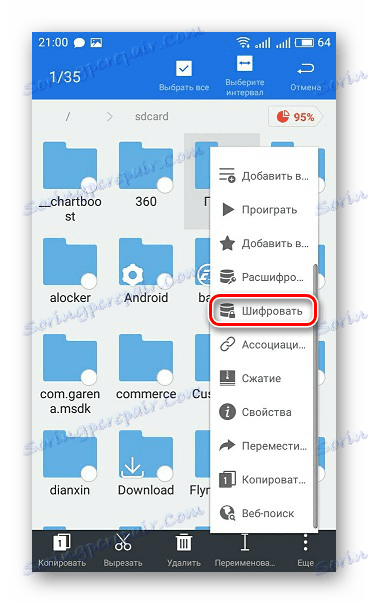
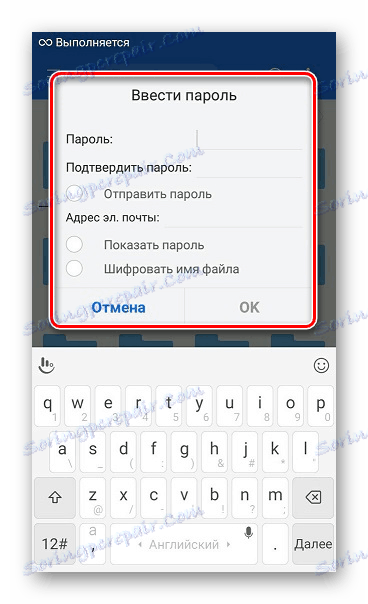
هنگام نصب حفاظت، توجه داشته باشید که ES Explorer به شما اجازه می دهد فقط دایرکتوری هایی را که حاوی فایل هستند را رمزگذاری کنید، بنابراین ابتدا باید آنها را در آنجا منتقل کنید یا می توانید رمز عبور را در پوشه تکمیل قرار دهید.
همچنین ببینید: نحوه قرار دادن رمز در برنامه در آندروید
در این دستورالعمل ممکن است تعدادی از برنامه ها را شامل شود، اما همه آنها یکسان هستند و بر اساس یک اصل کار می کنند. ما سعی کردیم تعدادی از بهترین و قابل اطمینان ترین برنامه ها را برای نصب حفاظت در فایل ها در سیستم عامل آندروید انتخاب کنیم.